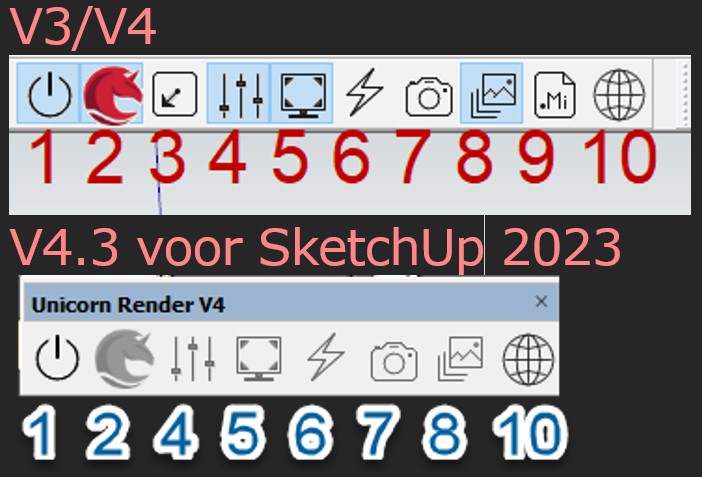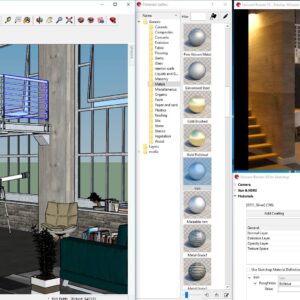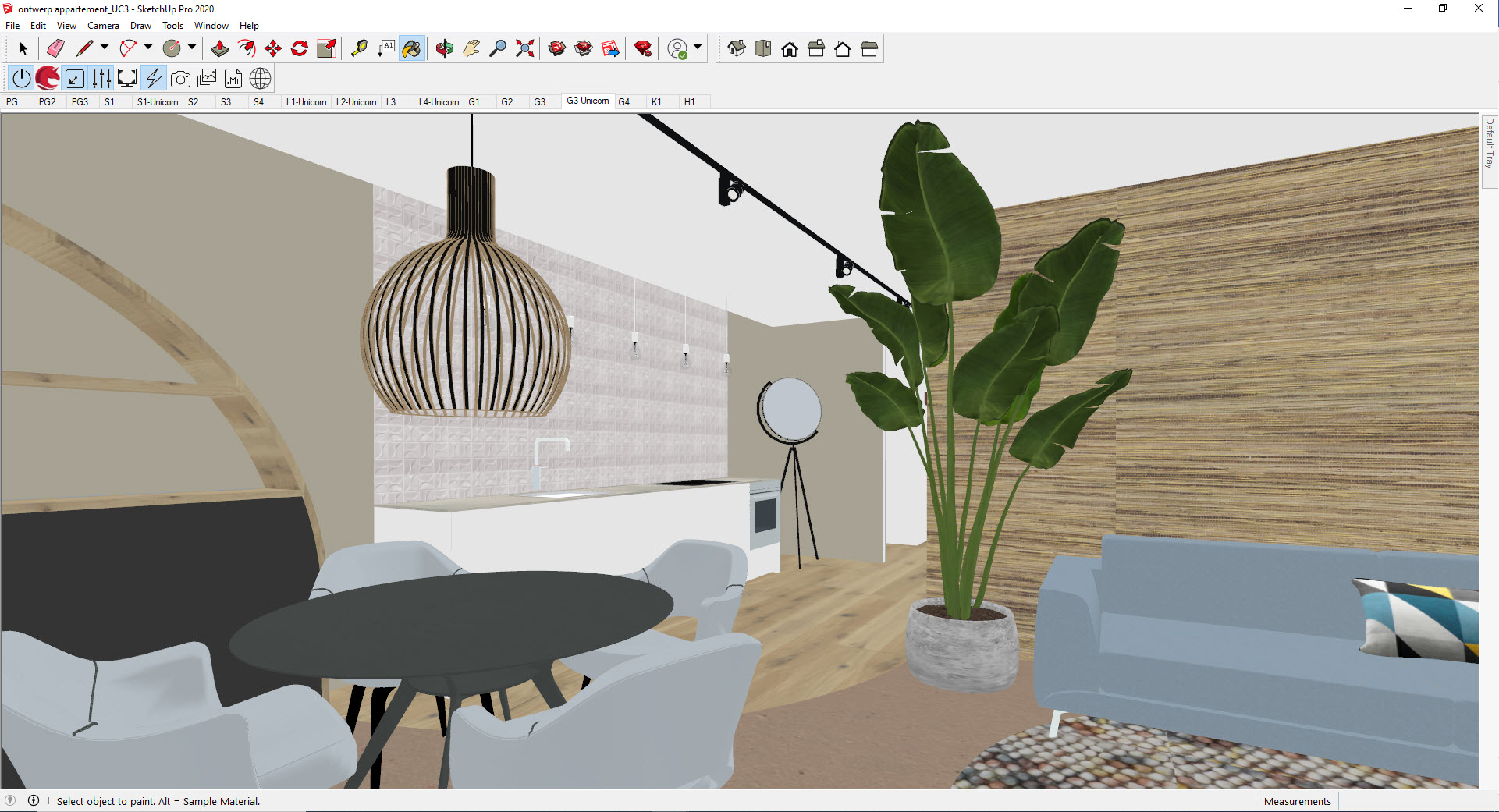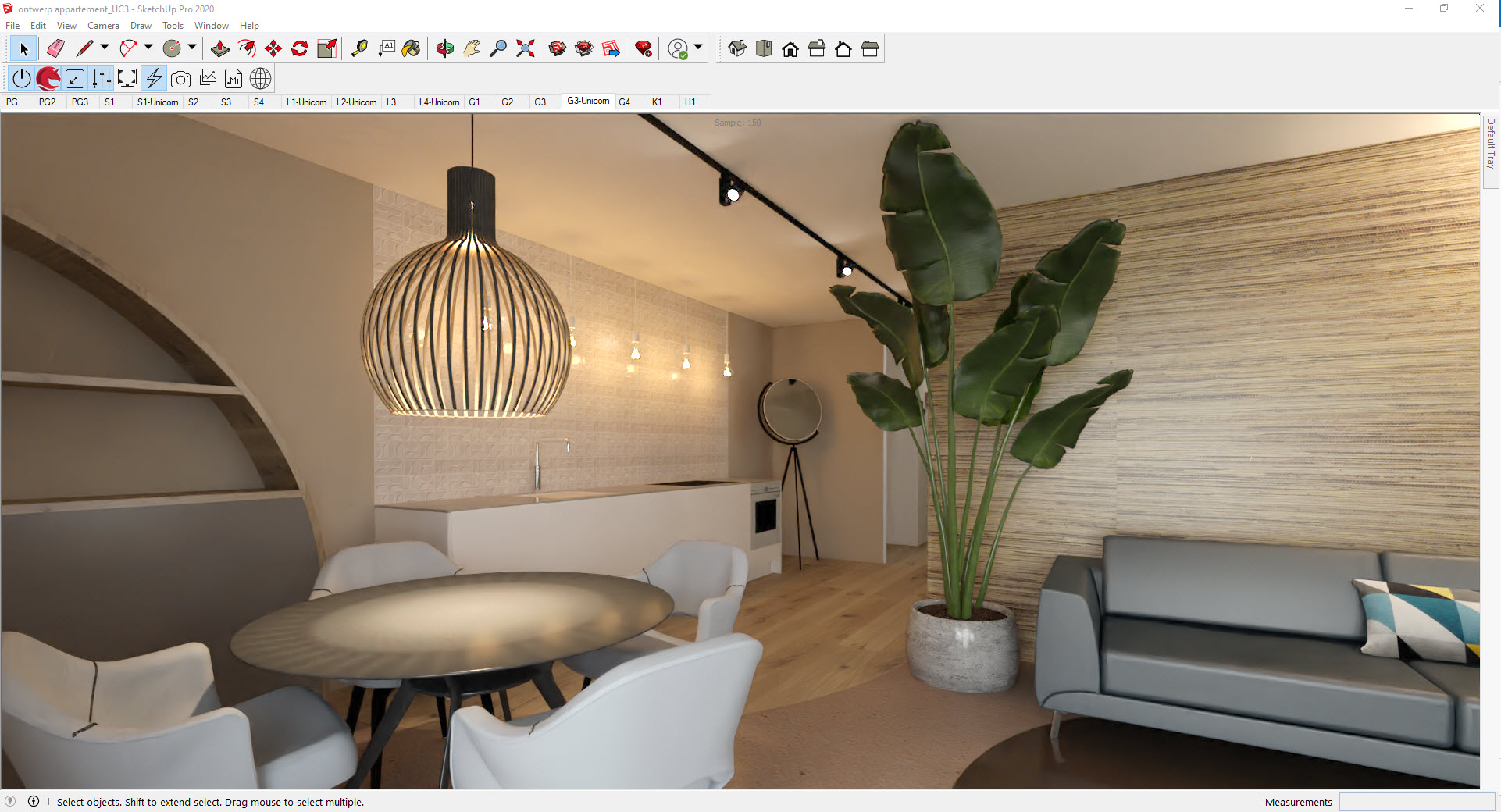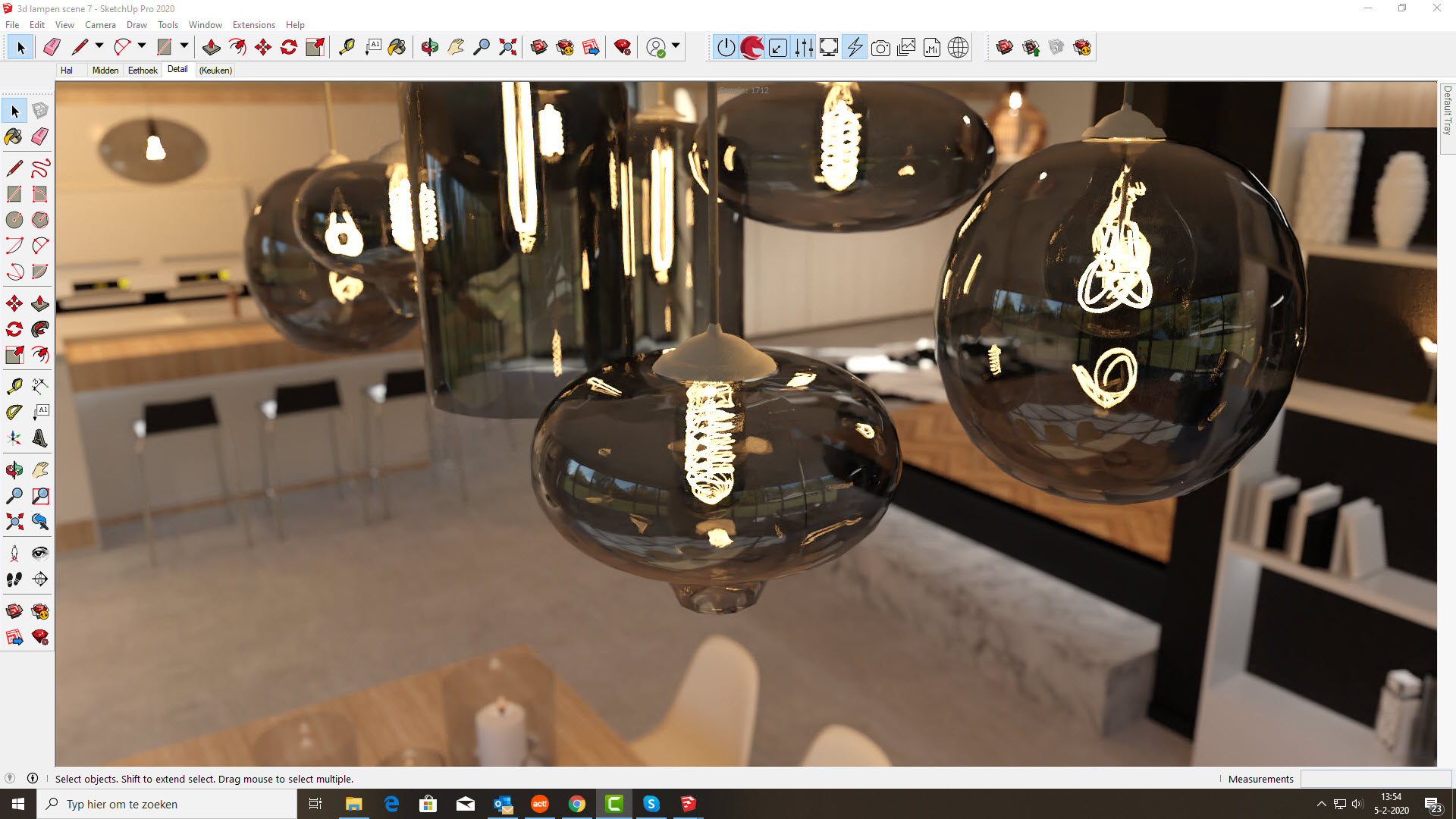Introductie
Unicorn render (sinds 2016) is een high-end renderprogramma en uniek door de directe realistische weergave en snelle werkwijze. Alles wat u wijzigt ziet u zeer snel in een realtime preview venster. Dit kan zowel naast als in het sketchup scherm. Unicorn rendering is “physical rendering”. Het maakt topkwaliteit rendering voor iedereen toegankelijk. Bijzonder en nieuw is dat Unicorn de kracht van zowel de processor (intel) als de NVIDIA video kaart(en) tegelijk benut. Unicorn Render is zeer visueel qua interface doordat u in een direct voorbeeld werkt en talloze kant-en-klare materialen daarin sleept. Daglicht werkt natuurgetrouw volgens de lokatie op de aarde, datum en tijd. U kunt standaard IES-lichtbronnen toepassen evenals lichtgevende lijnen, vlakken of bollen. Veel handiger, krachtiger en uniek aan Unicorn Render is echter dat u van elke vorm een lichtbron kunt maken. Denk aan neonbuizen, LED, TL-licht en rijen van spots die met lichtmateriaal razendsnel te maken zijn. Op de kelvin waarde nauwkeurig.